[ESMPRO/ServerAgent使用中のディスクに関する作業について]
ESMPRO/ServerAgentを使用中にディスク(ハードディスクやMOなど)に対する以下のような作業はできません。| ● | ディスクアドミニストレータなどでのパーティションのフォーマットや削除 |
| ● | MO、Zip、PD、DVD-RAMなどのリムーバブルディスクのソフトウェアからのメディアの取り出し要求 |
これらの作業は次の手順で行ってください。
| (1) | [コントロールパネル]の[サービス]を開く。 |
| (2) | 「ESMCommonService」という名前のサービスを選択後、[停止]をクリックする。 |
| (3) | 「ESMCommonService」の停止を確認後、[コントロールパネル]の[サービス]を閉じる。 |
| (4) | ディスク関連の作業を行う。 |
| (5) | 再び[コントロールパネル]の[サービス]を開き、「ESMCommonService」を選択後、[開始]をクリックする。 |
| (6) | 「ESMCommonService」の開始を確認後、[コントロールパネル]の[サービス]、および[コントロールパネル]を閉じる。 |
温度/電圧/ファンのしきい値の表示/変更はできません。 ただし、機種によってはESMPRO/ServerManagerのデータビューアでしきい値の表示のみできるものがあります。 ESMPRO/ServerAgentはそれぞれの機種で設定された最適なしきい値により監視を行っています。
アラートビューアで表示されるアラートの詳細情報は、アラートによって一部の情報が「不明」と表示されるものがあります。
[ソフトウェアALIVE・ページャオンラインの表示情報について]
システム環境情報画面のRAS情報の表示画面でソフトウェアALIVE、ページャオンラインの表示は、ソフトウェアALIVE、ページャオンラインの有効・無効にかかわらず常に「不明」と表示されます。[Microsoft SQLServer6.5との混在時のCPU負荷について]
以下の状況でお使いの場合、ESMPRO/ServerAgentのサービスのCPU負荷が上昇(+10%以上)する場合があります。(条件)
| ● | 同一マシンにMicrosoft SQLServer6.5とESMPRO/ServerAgentがインストールされていて、サービスが起動している。 |
| ● | Microsoft SQLServer6.5のオプション[パフォーマンスモニタ統合]のチェックがオンになっている。 |
(確認方法)
| パフォーマンスモニタを使用して、Microsoft SQLServer6.5のオプションで[パフォーマンスモニタ統合]のチェックをオンした場合とオフした場合とで以下の値を比較してください。 | |
| オブジェクト : Process カウンタ : % Processor Time インスタンス : ESMCMN |
|
|
チェックを変更した後には必ずマシンを再起動してください。再起動しないと、パフォーマンスモニタでサービスの正しい負荷率は取得できません。 |
(対処方法)
| 「確認方法」で取得したCPU負荷率がSQLServerオプションのチェックのオン/オフで大きく違う場合はチェックをオンにすることによるCPU負荷率の増加と考えられます。 これは、SQLServerオプションがオンに設定されている事でOSから取得するパフォーマンスデータの項目が増加し、それに伴いOSからパフォーマンスデータを取得するサービス内のパフォーマンスデータ解析処理に時間を必要とするために発生します。 もし、SQLServerのパフォーマンスデータを監視する必要が無いのであれば、不必要なパフォーマンスデータを取得することによるCPU負荷の増加を避けるためにSQLServerオプションをオフにするようにしてください。 |
システムの一時的なリソース不足や高負荷率などが原因で、OSからパフォーマンス情報が取得できないことを検出した場合にESMPRO/ServerAgentでは以下のイベントログを登録しますが、システムの運用に特に問題はありません(説明中のYとx: 英数字・YYYYは取得できない場合もあります)。
| ソース | : | ESMCpuPerf |
| 種類 | : | 情報 |
| イベントID | : | 9005 |
| 説明 | : | システムのパフォーマンス情報が取得できない状態です (YYYY Code=xxxx) |
なお、情報が取得できない場合には、負荷率は0%として扱うため、連続して情報が取得できない事象が発生した場合、CPU負荷率は実際値よりも低く表示される場合があります。
ESMPRO/ServerAgentでは、テープ装置の障害監視は行いません。
監視を行う場合は、バックアップソフトウェアや、テープ監視アプリケーションをご利用ください。
ESMPRO/ServerAgentのイベント監視機能を使用することにより、バックアップソフトウェアまたはアプリケーションが登録するイベントログを監視することが可能です。
ESMPRO/ServerAgentがインストールされているシステムで使用したハードディスクを他のシステムへ接続すると、ハードディスク予防保守機能が正しく動作しない可能性があります。このようなハードディスクの接続は行わないようにしてください。
[ストレージ、ファイルシステム監視機能の設定変更とリセットについて]
監視間隔変更、ハードディスクの交換後のリセット、ハードディスク予防保守の有効/無効、ファイルシステム空き容量監視のしきい値変更、などの設定変更は、変更してもすぐには反映されません。設定変更を実施した後、監視サービスの次の監視間隔で変更した設定が有効になります。ディスクアレイ監視機能の監視サービス(ESM Mylex Service、ESM AMI Service)は、それぞれのディスクアレイコントローラが存在しないシステムの場合もインストールされ、サービスの[スタートアップの種類]は、[自動]となります。ディスクアレイ監視機能の監視サービスは、システム起動時に起動してそのまま動作し続けます。 ただし、監視対象のディスクアレイコントローラが存在しないため監視は行いません。
[CLUSTERPRO使用システムにおけるファイルシステム監視について]
弊社のCLUSTERPROによるクラスタ環境でESMPRO/ServerAgentを使用する場合、次のような制限事項があります。運用系サーバで設定した空き容量監視機能のしきい値、監視の有効/無効は、フェールオーバーが発生した場合、待機系サーバへ引き継がれません。必ず、待機系サーバでしきい値、監視の有効/無効を設定しなおしてください。
[SNMPサービス(snmp.exe)のCPU負荷率について]
ESMPRO/ServerManagerでサーバを監視中に、ESMPRO/ServerAgent側のSNMPサービスのCPU負荷率がESMPRO/ServerManagerのサーバ状態監視間隔(デフォルトは1分)ごとに高くなる場合があります。 ESMPRO/ServerAgentとESMPRO/ServerManagerはSNMPサービスを介して、情報のやりとりをします。ESMPRO/ServerManagerのサーバ状態監視を有効(デフォルトは有効)にしている場合には、定期的にESMPRO/ServerAgentに対して現在のサーバの状態の取得要求が発行され、それに対してESMPRO/ServerAgent側はサーバの状態確認を行うために一時的にSNMPサービスのCPU負荷率が高くなります。動画再生などを行うアプリケーションにおいて「途切れ」などの現象が発生する場合は、ESMPRO/ServerManagerのサーバ状態監視をOFFにするか監視間隔を広げるなどして運用してください。
SNMPサービスには、SNMP拡張エージェントと呼ばれるモジュールが存在します。このSNMP拡張エージェントは、SNMPサービスを使用するソフトをインストールした時に、登録される場合があります。
SNMPサービス起動時には、これらのSNMP拡張エージェントの読み込みも含め初期化が行われます。しかし、一定時間内に初期化が完了しなかった場合、SNMPサービスのハングが発生します。
一時的なシステム高負荷などにより、SNMPサービスの初期化に時間がかかり、ハングを起こすことが考えられます。この場合は、システムの負荷が十分に軽くなった後、SNMPサービスを再度 起動してください。
筐体カバー監視をサポートしている機種でも、初期設定では筐体カバーの開閉に伴うアラート通報は行われません。アラート通報機能の設定ツール(アラートマネージャ)で設定を変更することにより、筐体カバーの開閉のアラート通報を行うことができます。
ただし上記設定に関係なく、ESMPRO/ServerManagerの統合ビューアのサーバ状態色やデータビューアには筐体カバーの状態が反映されます。
機種によっては、状態や現在値、回転数、しきい値などの情報を持たない温度/電圧/ファンセンサが存在します。そのため、ESMPRO/ServerManagerで該当センサを参照した場合に、以下のように表示されることがありますので注意してください。
| ● | データビューアで、状態が「不明」となる(灰色表示される)。 |
| ● | データビューアで、現在値や回転数が「不明」と表示される。 |
| ● | Webコンポーネントのデータビューアで、状態が灰色表示される。 |
| ● | Webコンポーネントのデータビューアで、現在値や回転数に何も表示されない。 |
上記のように表示されていても、監視は行っていますので問題ありません。
[システム起動時に表示されるesmcmn.exeの
ポップアップメッセージについて]
ポップアップメッセージの表示内容(表示されるドライブ名は、システムによって異なります)
| DVD-RAMの場合: | 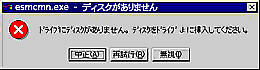 |
| MOの場合: |  |
上記ポップアップメッセージが表示された場合、ダイアログボックス中の[中止]ボタンまたは[無視]ボタンをクリックしてダイアログボックスを閉じてください。
ダイアログボックスを閉じない場合、Workstationサービスおよび関連したサービスが起動できず、システムの運用が不安定になる場合があります。
また、システムを再起動する場合はエクスプローラなどメディアを参照しているプログラムを終了させた後に再起動してください。
Windows XP以降の環境において、ネットワーク接続したドライブは、ESMPRO/ServerManagerでのデータビューアのファイルシステムツリー配下に表示されません。
シャットダウン監視を行う場合、すべてのシャットダウン処理が監視対象となります。
OSの再起動や電源OFFを伴わないようなシャットダウンを使用するアプリケーションがある場合は、タイムアウト時間を長めに設定するか、または監視をOFFにしてください。
データビューアのシステムツリーのCPU情報の外部クロックは「不明」と表示されます。
システム動作中にUSB接続のフロッピーディスクドライブの追加、削除を 行った場合、データビューアの[I/Oデバイス]配下のドライブ情報に 反映されるのは次回システム起動時になります。
エクスプレス通報サービスがインストールされている場合、通報手段として「インターネットメール通報」が表示される時があります。
これはエクスプレス通報サービス用ですのでESMPRO/ServerAgentの通報手段として使用しないでください。
万が一、使用されて問題が発生してもサポート外ですので予めご了承ください。
なお、ESMPRO/AlertManagerが同一マシンにインストールされている場合は問題なく使用可能です。